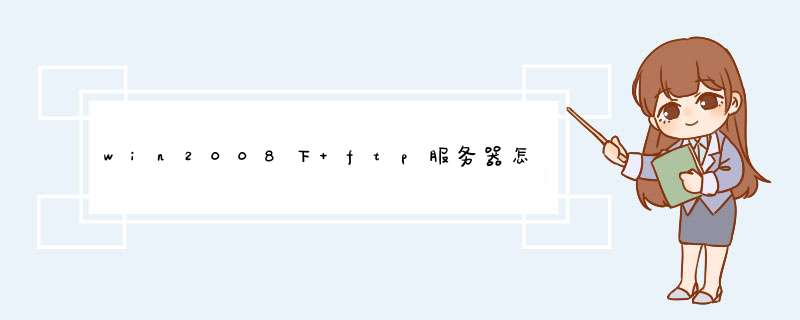
信息服务(IIS)管理器”
右击“添加FTP站点”
填写FTP站点名称及所在盘符,这个盘符比较讲究,如果是在D盘设为FTP目录那么只要选择D盘就可以。
接着在D盘下创建一个“LocalUser”目录。
一般情况下IP地址不用选择,除非特殊要求,端口号就改成自己喜欢的,SSL可以选择无。
比较关键,身份验证这里选择“基本”即可,允许访问这里选择“所有用户”,并且权限这里要勾上“读取,写入”
FTP创建完之后,选择“FTP用户隔离”
选择“用户名目录(禁用全局虚拟目录)”,这样创建用户名就可以限止到其他用户目录下了。FTP搭建完成可以测试了。
我的服务器用的是小鸟云的,很稳定,挺不错的。
在我们使用VPS或者云服务器并且安装好Windows server 2008系统后,可以通过Windows系统自带的IIS服务器管理器中的相关服务来搭建一个FTP服务器。具体操作步骤如下:
1.点击Windows server 2008的左下角开始按钮,找到管理工具,并点击管理工具扩展菜单中的“Internet信息服务(IIS)管理器”。
2.点击后在Internet信息服务(IIS)管理器界面的左上角点击右键,这时会出现下拉菜单,找到并点击“添加FTP站点”选项。
3.在弹出的添加FTP站点窗口中填写“FTP站点名称”,内容目录中的物理路径选择服务器中你指定的文件夹路径。
4.点击下一步后需要我们绑定FTP服务器的IP地址,这里的IP地址就是服务器的IP地址,其他的可以信息可以不用添加。需要注意的是在这一步可以安装SSL证书,通过https加密传输协议来访问FTP站点,如果需要,可以在这里选择SSL证书。
5.继续点击下一步,在这里需要我们进行身份验证和授权信息。我们可以选择匿名和基本两种身份验证形式。下方的授权选项中一般选择所有用户,为了安全起见,权限选项中我们一般只勾选读取选项,如果有特殊需要也可以勾选写入,写入权限可以允许用户对文件进行上传以及编辑。
6.最后一步点击完成,至此我们就在Windows server 2008系统的服务器中搭建好了一个FTP服务器。
欢迎分享,转载请注明来源:夏雨云

 微信扫一扫
微信扫一扫
 支付宝扫一扫
支付宝扫一扫
评论列表(0条)